Обичам ягоди, плодове. Днес се направи един портокал. Урок е много подробно за начинаещи, така че може спокойно да пропуснете професионалисти половина точки.
1. Създаване на нов файл с размер от 600 до 400 пиксела. с бял фон.
2. Създайте нов слой, за да направите това, кликнете върху иконата в долната част на прозореца на слоя.
3. Изберете инструмента
Овалния област (Elliptical Marquee Tool) (М)
начертайте кръг с пръста си върху Shift.
4. В кутията с инструменти, задаване на цвят: основен - бял и фона - f87023.
в прозореца с опции на инструмента, кликнете върху иконата
Радиалната градиент (лъчиста).
Ние провеждаме линия наклон, считано от средата на кръга, като този:
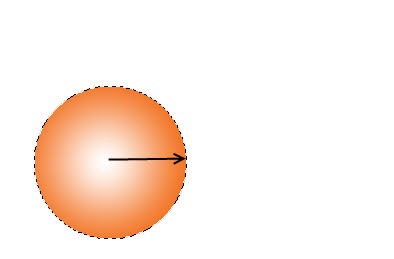
5. Сега промените цвета на преден план, за да същото като това на заден план, т.е. f87023 на и си отиват
Филтър - Нарушава - Стъкло (Filter - Distort - Glass)
със следните настройки:
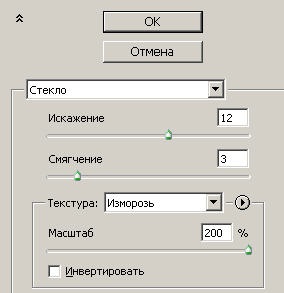
Оказа се, по този начин:
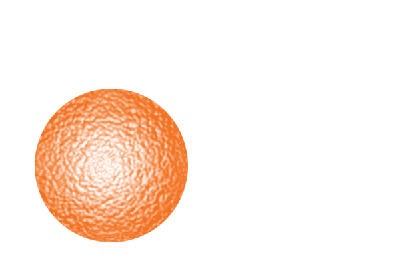
6. След това направи нашият оранжев място стъбло. За тази цел дублира слой с оранжев (Ctrl + J) и преминете на филтъра - пластмасата. В прозореца, който се отваря, изберете първия инструмент
Набръчкване (Pucker Tool) (S)
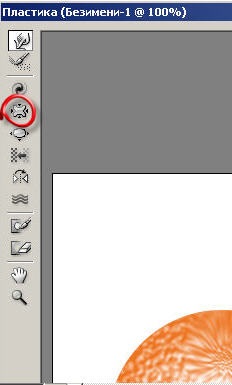
със следните настройки:

И това е приложимо, на мястото на дръжката. След това, в същия прозорец изберете деформация инструмент (W) със същите настройки и пропуснете средната гофрирана част да се обърна ниша приблизително по следния начин:
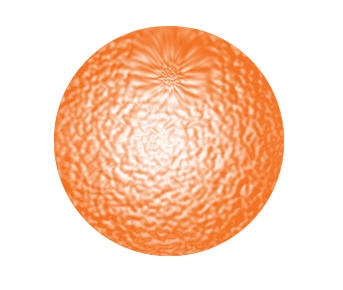
7. Сега се направи място на опашката. Създайте нов слой, изберете инструмента
Овалния област (Elliptical Marquee Tool) (М)
и направи малък овал в центъра на нишата, създадена от нас:
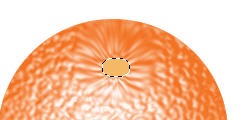
Запълнете го с цвят f8b765.
Ние прилагаме този слой стил
Щампа (конусни и Emboss). За да направите това, отидете в
Layer - Стил слой (Layer - Layer Style) и задайте следните настройки:
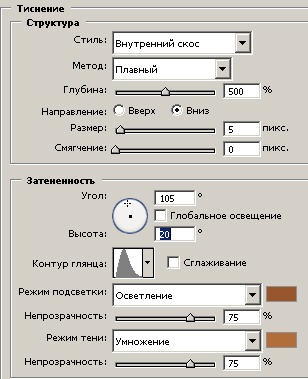
Резултатът тук е оранжев:
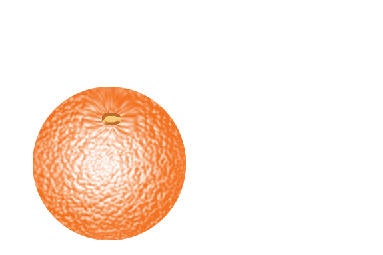
8. Добавете сянка. Създайте нов слой. С основен Ctrl надолу кликнете върху иконата на слоя с портокалов да получи обхват на подбор. Запълнете го с цвят f8b765. Намаляване на непрозрачността на слой (непрозрачност) до 80%. Приложи Free Transform (Ctrl + T). Кликнете с десния бутон в рамките на ROI и изберете Distortion (изкривяват).
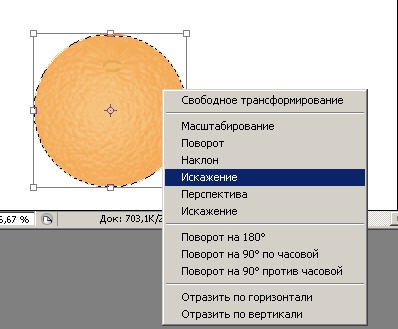
Трансформирайте сянка, ние го сложи някъде в задната част - Натиснете OK, ако сте доволни от резултата. На следващо място, без да махате разпределението от сянката го в стаята на линеен градиент. Основният цвят-f87023. Предшестващо - f8b765 и прилага Gaussian размазване в 2 PS.
Филтър - Blur - Gaussian Blur
(Filter - Blur - Gaussian Blur).
Бързо напред сянка слой под слоя с оранжево.
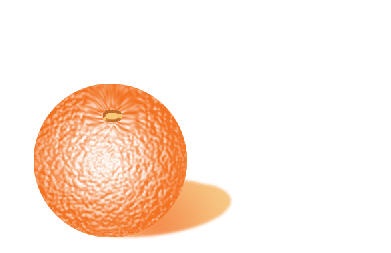
Но не се радва на това, ако можете да го направите, защото това е само половината от работата. Сега ние намалим оранжево.
9. Изберете слой с оранжев и дубликат (Ctrl + J). Обадете се на този слой "Половината". Избор на инструмент
и да се премести на дубликат на правилното портокал. След това създайте нов слой, го наричат "Криминале". Направете избор от втория портокал (което направихме в параграф 7) Напълнете f88f22 цвета си и да превърне това:
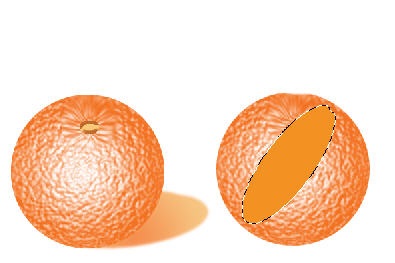
10. Ние включите слой "Половината". Избор на инструмент
в иконата на лентата с инструменти на опции, за да позволи на добре
Като прибавим към избраната област (Добави към Selection).
И тогава новата си селекция просто се присъедини към вече към съществуващите, изберете горната половина на портокал, която е отрязана, като този:
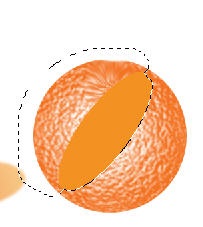
И натиснете Delete от клавиатурата.
11. Отидете на слоя "Криминале", да направите избор на овална (както в стъпка 7) и да зададете стил слой - инсулт (удар) със следните параметри:
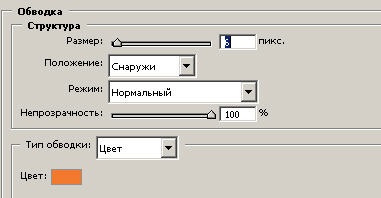
Ход Цвят - f8762d.
12. дублиращи се слой (Ctrl + J). Осъществяване инсулт със следните параметри:
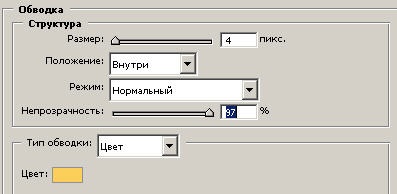
Ход Цвят - ffcd5a.
Оказа се:
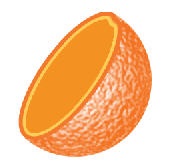
13. Expose основния цвят - f88f22. Предистория - ffcd5a и прилага
Филтър - Нарушава - Стъкло (Filter - Distort - Glass)
със същите настройки в твърдение 5. Промяна слой запълнен (Fill) до 70% (попълнете съхранява в слоевете прозорец (слоя)),
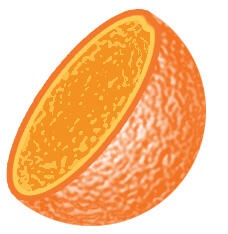
14. Вече има няколко. Добави ядрото на целулоза. Както винаги, ние ще създадем нов слой, го наричат "ядро". Избор на инструмент
Овалния област (Elliptical Marquee Tool) (М)
начертайте елипса, запълнете го с цвят ffcd5a. трансформира и да получите нещо подобно:

15. равен оранжеви сегменти. Създайте нов слой. Избор на инструмент
4 PS. и цвят - ffcd5a а леко променя настройките на четката за това натиснете F5. и задайте следните настройки:

Равен права линия от ядрото на ръб. Това линиите бяха прави, трябва да се сложи точка в центъра, а след това, с натиснат Shift. постави точка на ръба.
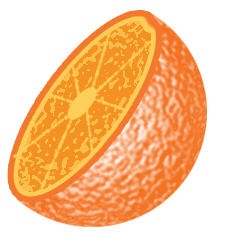
Сега в самите ядра на добавяне между решетките. Вземете един и същи цвят четка f88f22. и на параметри промени четка контрол "Копиране колелата" на "преход» (Fade), и по същия начин изготвят разделителните ивици в центъра.
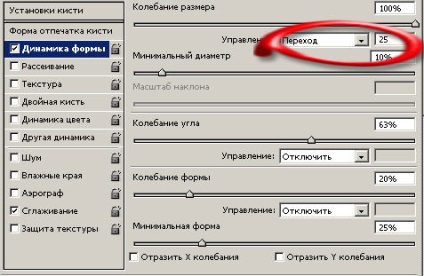
Добавяне на сянка, а сега се е случило:

И вие може да се прилага:
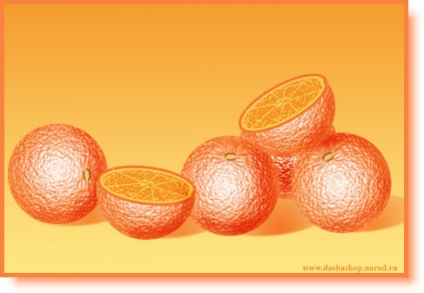
Можете да обсъждате този урок в нашия форум: Orange
Свързани статии
